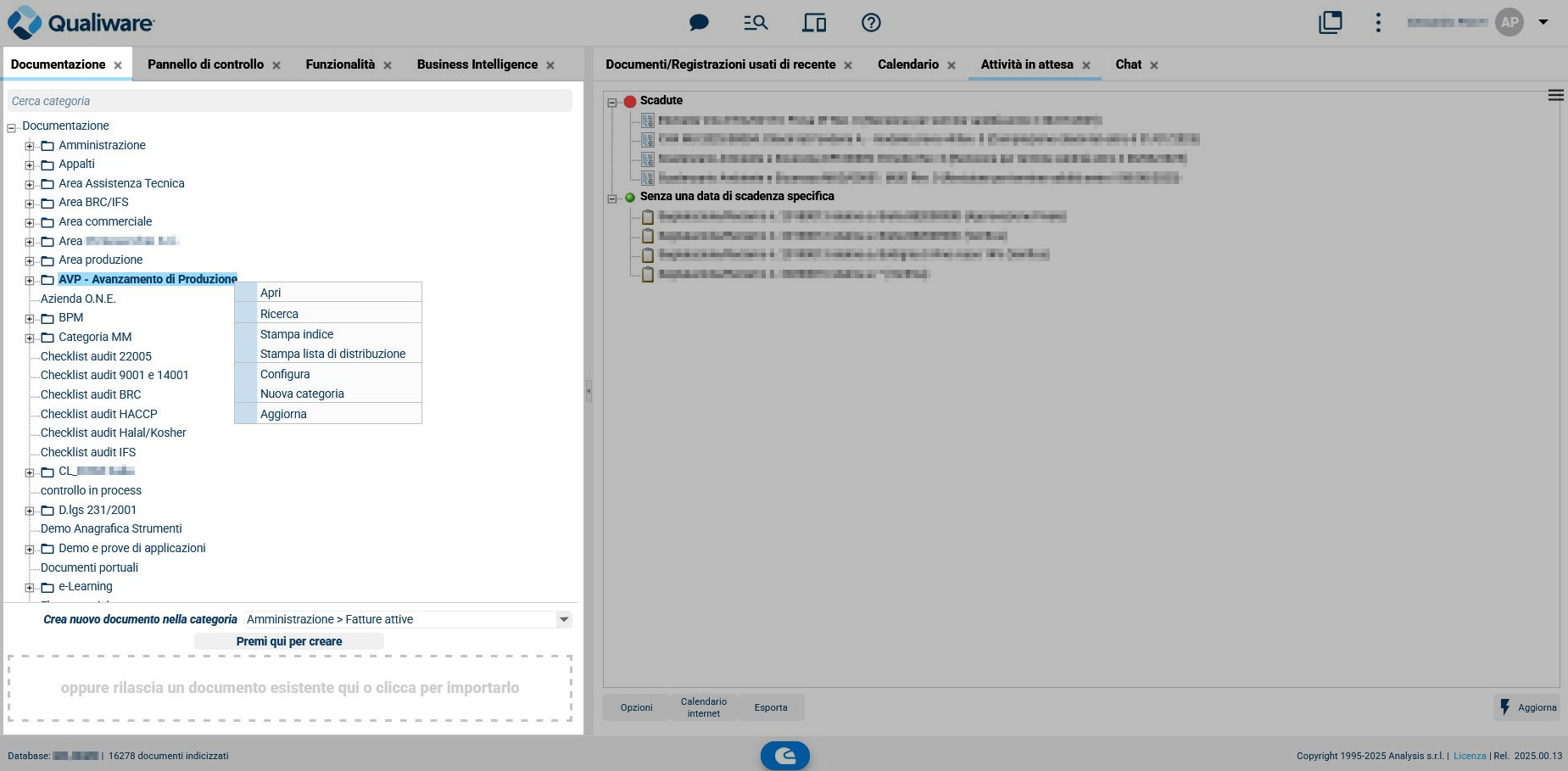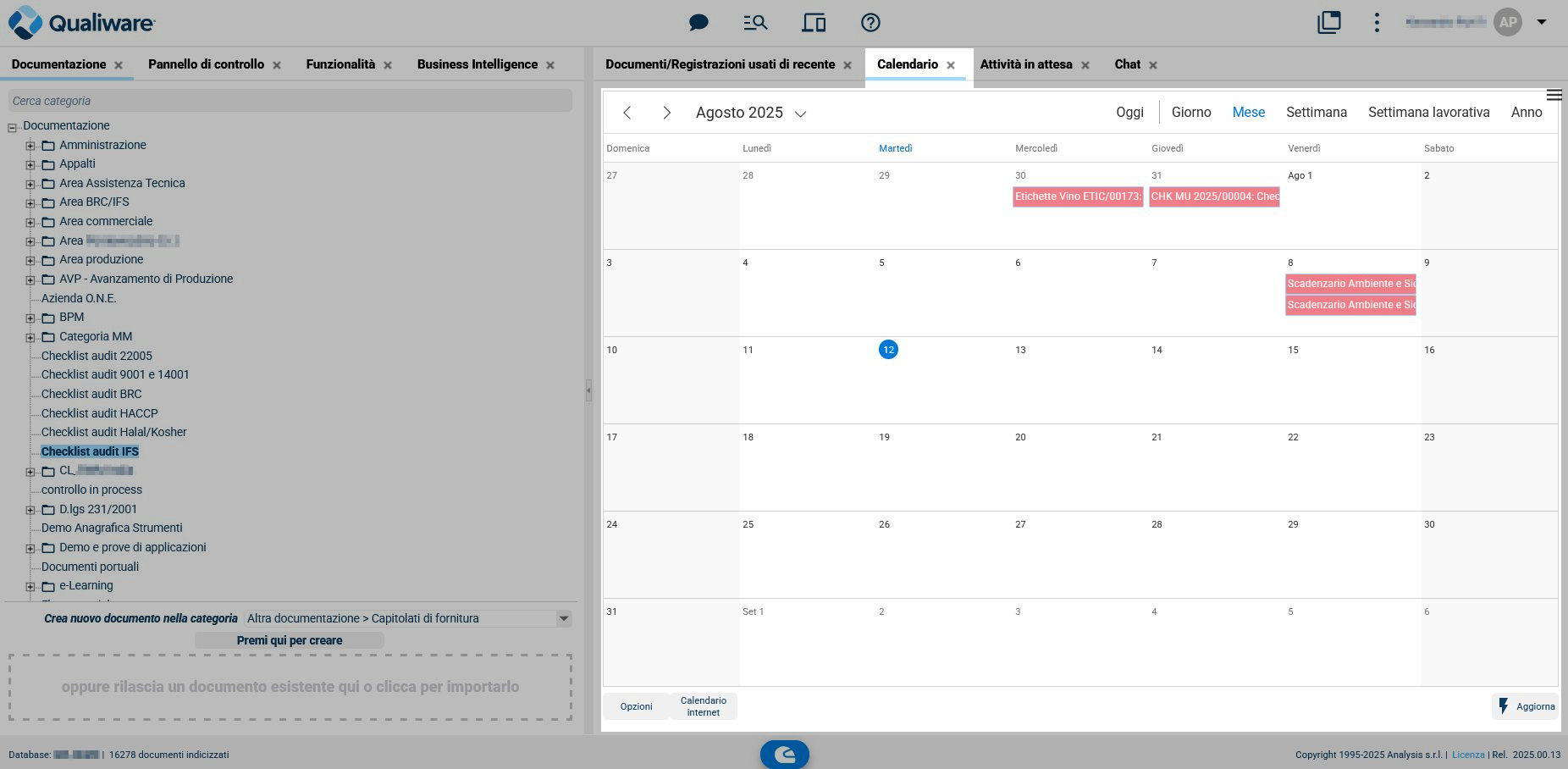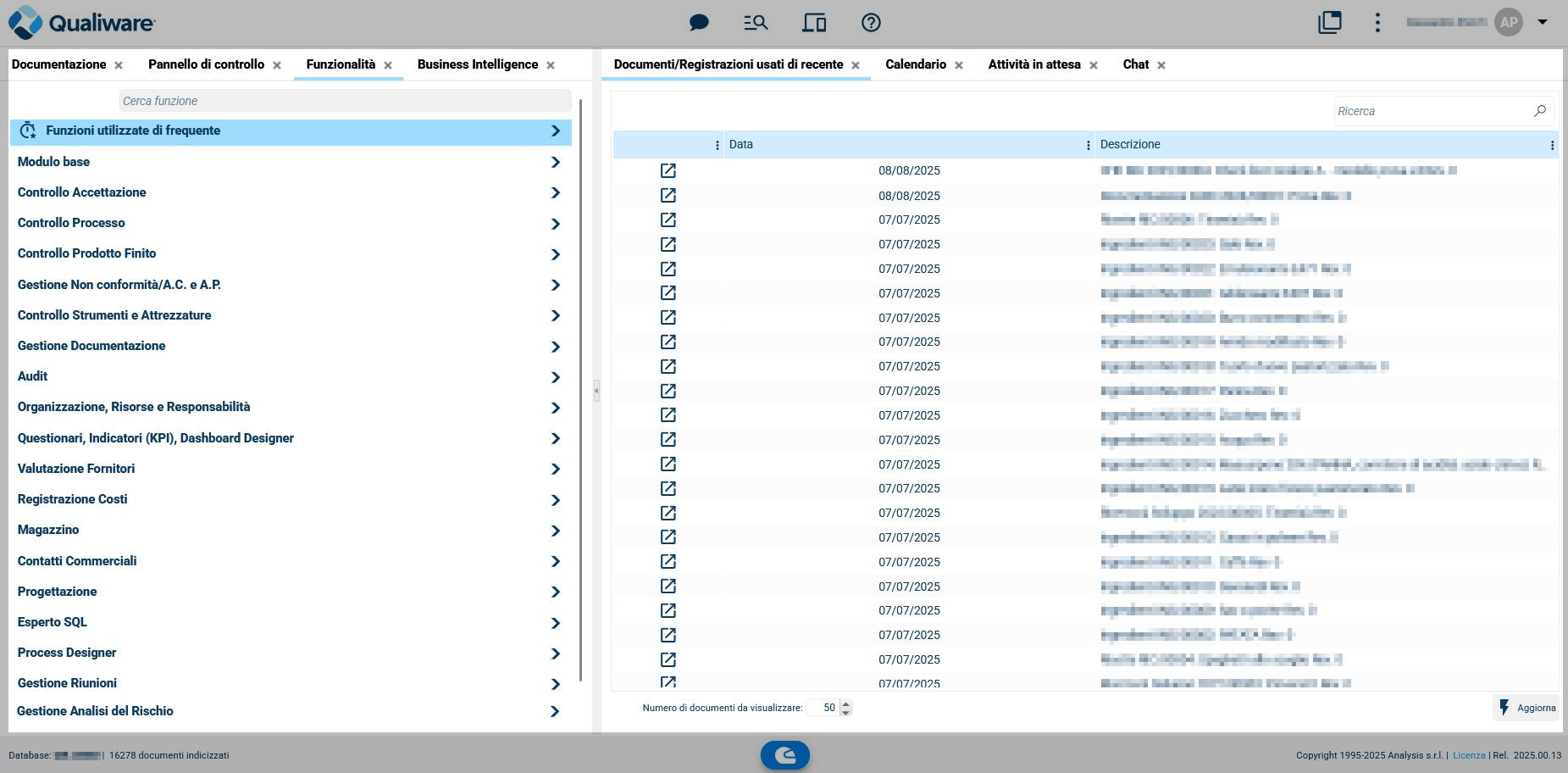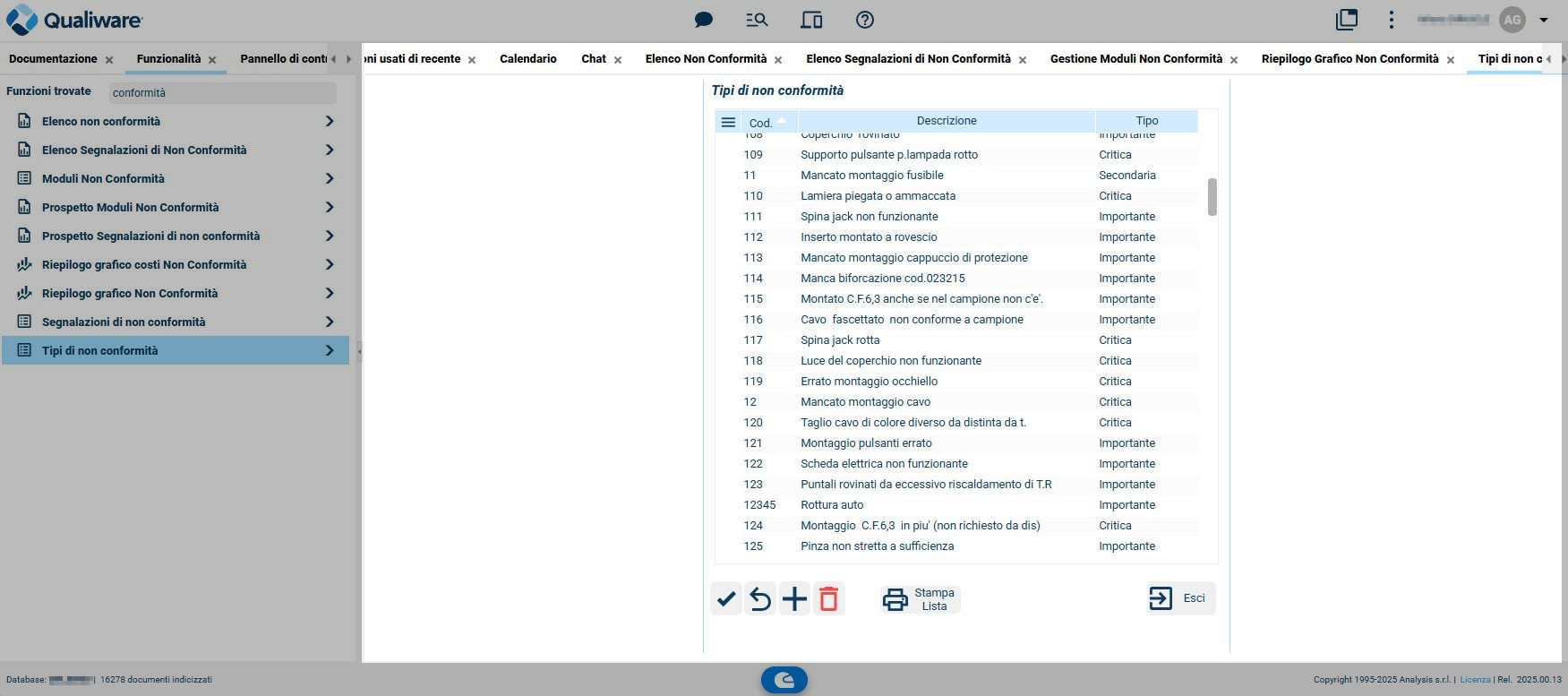Introduzione
La Home di Qualiware è il punto d’ingresso al sistema: da qui l’utente visualizza rapidamente informazioni e scadenze, accede ai pannelli standard e lancia le funzioni operative più usate.
La versione 2025 introduce un’interfaccia più pulita e coerente, icone aggiornate e comandi rapidi in barra superiore per velocizzare la navigazione che favorisce la chiarezza e la produttività.
Per informazioni relative alla Home di Qualiware nelle versioni precedenti alla 2025, consultare la pagina dedicata presente nella Guida
Login
Per accedere a Qualiware, inserire nome utente e password nella finestra di login.
Sono disponibili le seguenti opzioni:
- Cambia password – per modificare la password corrente.
- Password dimenticata? – per recuperare le credenziali tramite email associata.
- Mostra password – per visualizzare il testo digitato.
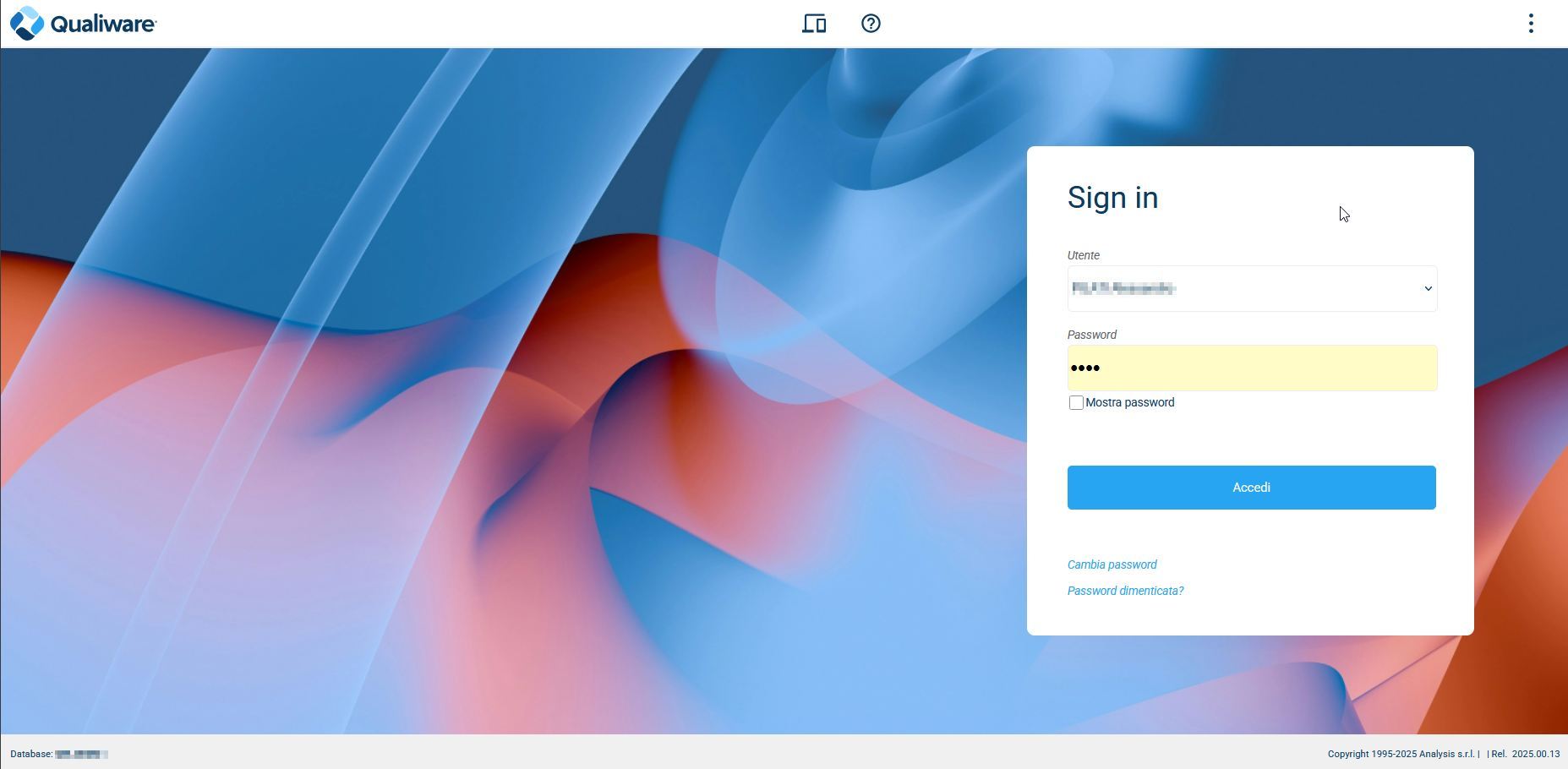
Esempio della schermata di accesso con i comandi per cambio password, recupero credenziali e visualizzazione del testo digitato.
Una volta eseguito l’accesso, il sistema mantiene attiva la sessione salvo in alcuni specifici casi, spiegati nell’apposita sezione Scadenza sessione della Guida.
Nota: se l’azienda usa Active Directory (LDAP) per le credenziali, le funzioni di cambio/recupero password non sono disponibili.
Vista principale e aree della Home
La Home di Qualiware è organizzata in due zone operative principali e due barre di navigazione:
- Zona sinistra – pannelli principali selezionabili con linguette (es. Documentazione, Pannello di controllo, Funzionalità, Business Intelligence).
- Zona destra – pannelli informativi/operativi (es. Documenti/Registrazioni usati di recente, Attività in attesa, Calendario, Chat).
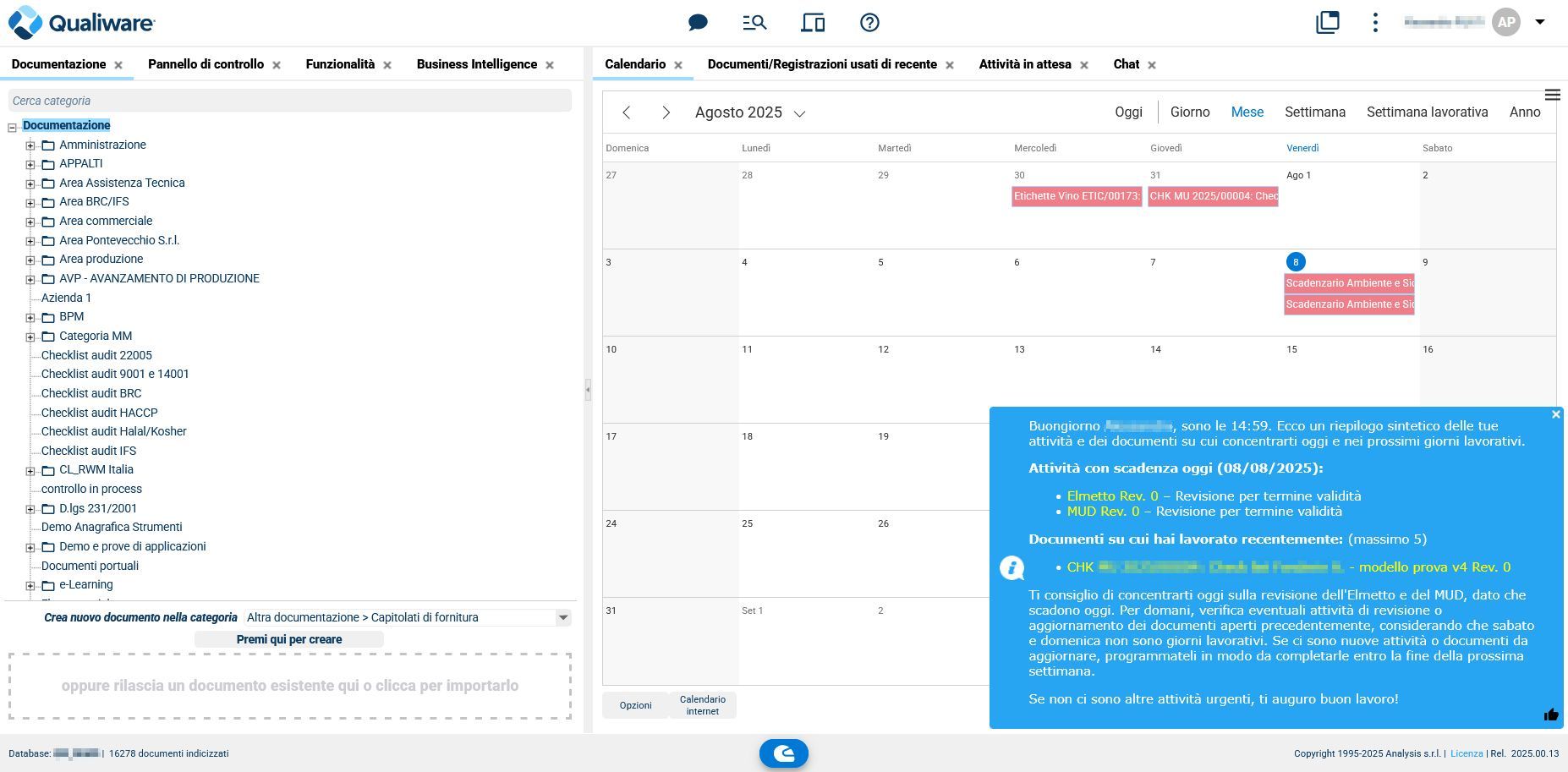
Vista generale della Home di Qualiware con evidenza delle due zone operative e delle barre di navigazione.
Oltre alle zone operative, la vista principale comprende:
- Barra superiore – contiene comandi rapidi, menu di accesso alle funzioni principali e il logo aziendale.
- Barra inferiore – mostra informazioni di sistema e un comando rapido per l’assistente AI CoDriver.
Barra superiore: comandi e menu
Nella parte superiore della finestra di Qualiware sono presenti comandi rapidi e menu di accesso alle funzioni principali e include anche il logo aziendale, personalizzabile.
Comandi principali:
- Attiva chat (fumetto) – apre/chiude il pannello Chat.
- Ricerca full‑text (lente con righe) – attiva la ricerca testuale estesa su documenti e registrazioni.
- Versione mobile (dispositivo) – apre l’interfaccia mobile in una nuova scheda del browser.
- Guida in linea (?) – apre la Guida contestuale relativa alla schermata corrente.
Menu pannelli (icona pannello) – consente di mostrare rapidamente uno dei pannelli standard:
- Pannello di controllo – accesso rapido alle funzioni assegnate all’utente.
- Documentazione – apre l’albero documentale.
- Calendario – visualizza l’agenda con gli eventi pianificati.
- Funzionalità – elenca tutti i moduli attivi nel sistema.
- Attività in attesa – mostra l’elenco delle attività assegnate.
- Documenti/Registrazioni usati di recente – apre la lista degli ultimi documenti utilizzati.
- Business Intelligence – accesso a dashboard, query e report.
- Chat – pannello di messaggistica istantanea interna.
- Reimposta – ripristina la disposizione predefinita dei pannelli.
Menu hamburger (tre puntini) – collegamenti rapidi:
- Crea e‑mail per Assistenza – apre il client di posta preimpostato per inviare richieste di supporto.
- Configurazione browser – apre la pagina della Guida dedicata alla Configurazione del browser consigliata.
- Qualiware Academy – Video tutorial – accesso alla raccolta video formativa.
- Download/Reset Cloud Components – scarica o resetta i componenti cloud.
Menu utente (nome utente/avatar):
- Preferenze utente – apre la finestra con le impostazioni personali che l’utente può personalizzare:
- Lingua e tema – selezionare la lingua dell’interfaccia e attivare/disattivare il tema scuro (anteprima). È possibile anche scegliere se scaricare i documenti invece di visualizzarli in anteprima.
- Avatar – caricare un’immagine quadrata (minimo 32×32 px) che sarà utilizzata come immagine del profilo.
- Home page – scegliere tra disposizione a due zone o modalità a singola pagina.
- Attiva messaggio di benvenuto AI – mostra il messaggio di benvenuto dell’assistente AI all’avvio.
- Firma – importare una firma digitale, caricandola da dispositivo o da file, che potrà essere utilizzata nei documenti.
Nota: le modifiche diventano attive al successivo accesso all’applicazione.
Per ulteriori dettagli sulla configurazione delle preferenze utente, consultare Configurazione utente nella pagina Dati di configurazione generale della Guida.
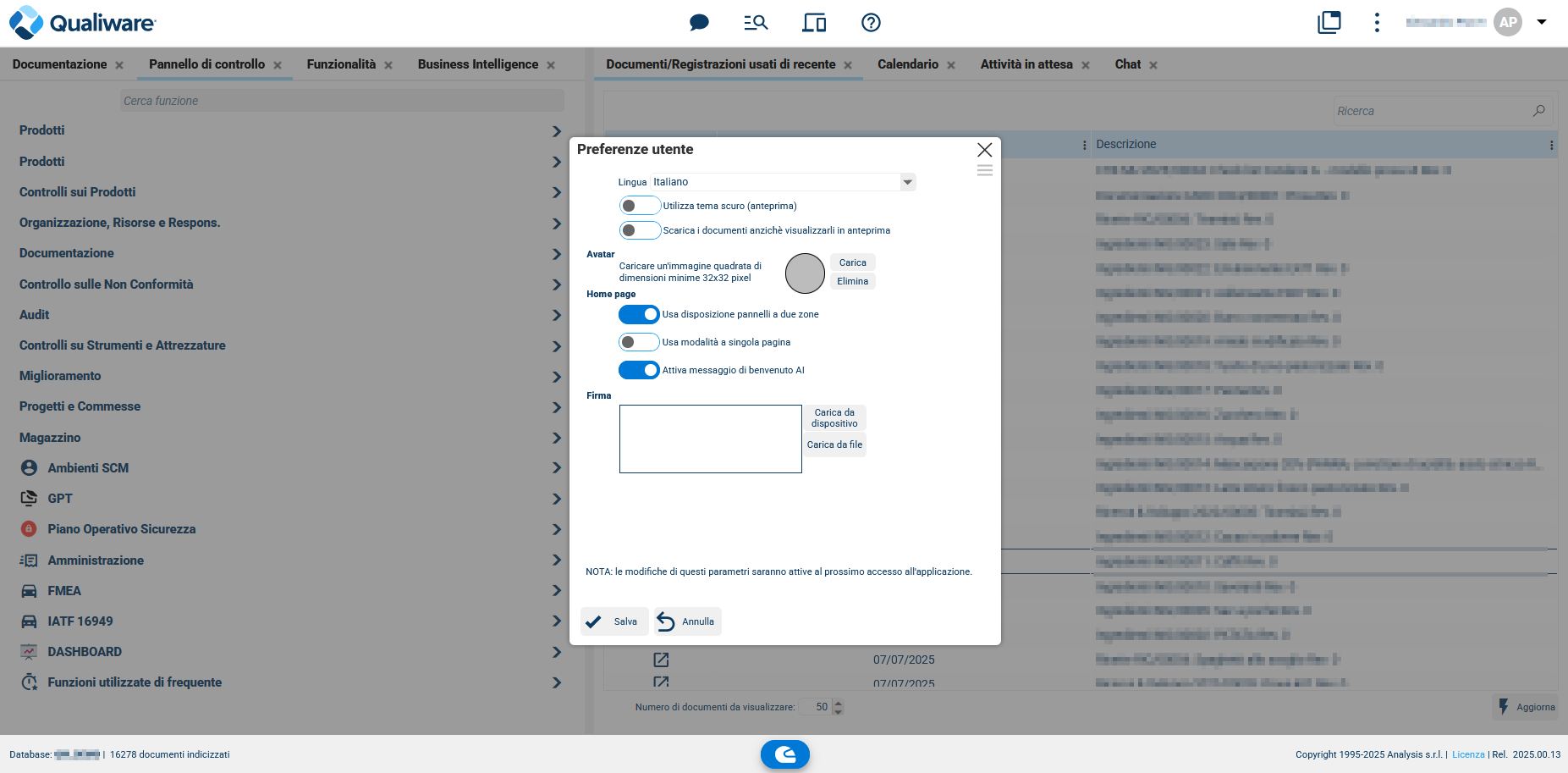
Finestra “Preferenze utente” per la personalizzazione di lingua, tema, disposizione pannelli e impostazioni del profilo.
- Logout – esce dal sistema chiudendo la sessione.
Barra inferiore
Nella parte inferiore della finestra di Qualiware sono riportate informazioni utili e il comando rapido all’AI:
- Nome database e documenti indicizzati – identifica il database attualmente in uso e il numero dei documenti presenti nel sistema.
- Versione – indica la versione del sistema installata.
- Pulsante CoDriver – apre la finestra dell’assistente AI integrato. La descrizione delle funzionalità complete è disponibile nel paragrafo CoDriver AI (assistente).
Pannelli standard
I pannelli standard sono sezioni che possono essere sempre disponibili nella Home se selezionate come parte della configurazione predefinita. Permettono di accedere rapidamente alle principali aree operative di Qualiware per gestire documentazioni e registrazioni.
Pannello di controllo
Consente l’accesso diretto a tutte le funzioni assegnate all’utente in base alle abilitazioni. Include il campo Cerca funzione per individuare rapidamente ciò che serve. Il pulsante Funzioni utilizzate di frequente si aggiorna automaticamente in base all’uso, rendendo più immediato l’accesso alle operazioni ricorrenti.
Il Pannello di controllo può essere personalizzato e differenziarlo sia per Ente aziendale sia per Utente in base alle necessità dell’azienda. Vedi la pagina Pannello di controllo della Guida.
Documentazione (albero documentale)
l pannello Documentazione visualizza la gerarchia delle categorie documentali aziendali.
Ogni categoria può contenere documenti, registrazioni o altre sottocategorie e viene rappresentata in forma di albero espandibile.
È possibile eseguire diverse operazioni su una categoria utilizzando il menu contestuale (tasto destro del mouse sulla categoria selezionata):
- Apri – visualizza il contenuto della categoria.
- Ricerca – consente di effettuare una ricerca all’interno della categoria.
- Stampa indice – genera l’elenco dei documenti contenuti nella categoria.
- Stampa lista di distribuzione – produce la lista dei destinatari associati alla documentazione.
- Configura – apre la finestra di configurazione della categoria (permessi, descrizione, impostazioni specifiche).
- Nuova categoria – crea una nuova sottocategoria.
- Aggiorna – ricarica il contenuto della categoria per visualizzare eventuali modifiche.
Nella parte inferiore del pannello è presente l’area Documenti della categoria selezionata, che permette di:
- Creare un nuovo documento;
- Importare un documento esistente;
- Accedere a funzioni specifiche legate alla gestione del documento (in base alle autorizzazioni dell’utente).
Per ulteriori dettagli sull’utilizzo e la gestione della documentazione in Qualiware, consultare le pagine dedicate presenti nella Guida, accessibili tramite la ricerca interna.
Nota: la disponibilità di alcune funzioni può variare in base ai permessi dell’utente e ai moduli installati.
Funzionalità
Elenco di tutti i moduli (macrofunzioni) attivi in Qualiware. Accesso diretto alle funzioni tramite icona e descrizione. Anche questo pannello presenta il campo Cerca funzione che permette di trovare in maniera più celere una funzione all’interno del programma.
Nota: L’elenco varia in base alle autorizzazioni dell’utente e ai moduli installati.
Business Intelligence
Consente di accedere a Dashboard, Query e Report. La versione 2025 adotta uno stile uniforme con gli altri pannelli, facilitando la consultazione dei contenuti analitici.
Documenti/Registrazioni usati di recente
Tabella che elenca gli ultimi documenti o registrazioni aperti. Consente l’apertura diretta e la personalizzazione del numero di elementi visualizzati.
Attività in attesa
Vista riepilogativa delle attività assegnate all’utente, organizzate per stato e priorità. Sono disponibili i pulsanti:
- Opzioni – consentono di personalizzare la visualizzazione delle attività:
- Selezione dei tipi di documento/registrazione per cui mostrare le attività (Addestramento, Analisi dei rischi, Audit, Azione sul sistema, Contatto con cliente/fornitore, Documentazione, Modulo non conformità, Movimento strumento/attrezzature, Processo aziendale, Progetto/commessa, Riesame del sistema, Scheda cliente/fornitore, Scheda personale, Scheda tecnica prodotto, Scheda tecnica strumento/attrezzatura, Segnalazione di non conformità, Segnalazione/Reclamo, Verbali riunioni).
- Possibilità di non visualizzare le attività scadute da più di n giorni.
- Possibilità di visualizzare le attività in scadenza nei prossimi n giorni.
- Raggruppamento delle attività per tipo di documento.
- Visualizzazione dei soli documenti in redazione o di quelli nuovi (non ancora aperti).
- Impostazione del numero massimo di attività per tipo.
Le modifiche si applicano immediatamente, adattando la lista alle esigenze operative dell’utente.
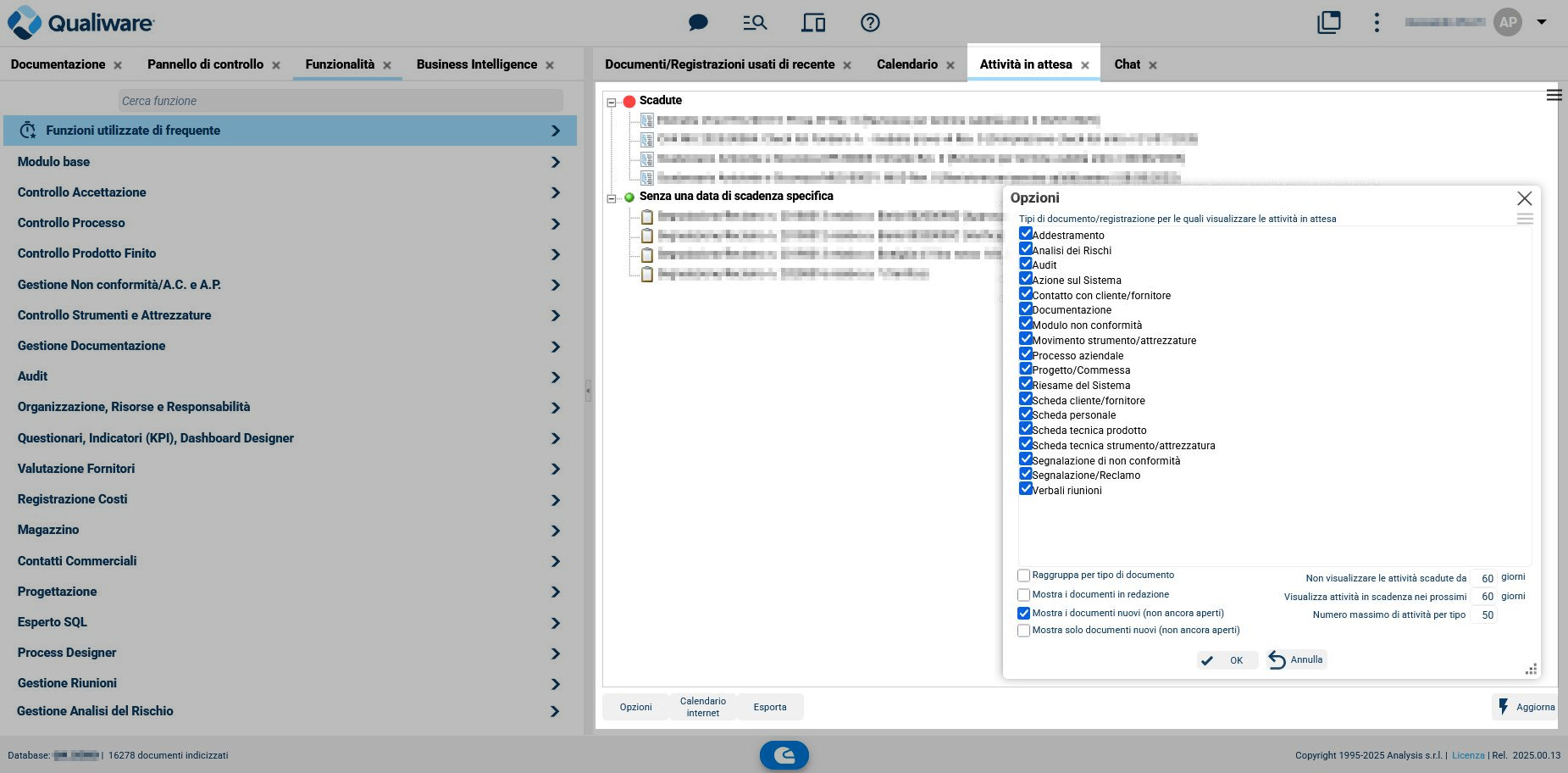
Vista della lista “Attività in attesa” con filtri di visualizzazione e opzioni di personalizzazione.
- Calendario internet – genera un collegamento tra le attività di Qualiware e un calendario esterno (Microsoft Outlook, calendario iOS o Google Calendar). Al clic, il sistema invia all’utente un’email contenente:
- Link webcal per collegare il calendario a Outlook o dispositivi iOS.
- Link https per configurare Google Calendar e visualizzare le attività su dispositivi Android.
- Esporta – consente di esportare l’elenco delle attività visualizzate in formato XLS, con i dettagli di ciascuna attività.
Calendario
Agenda consultabile in diverse modalità (Giorno, Settimana, Mese, Anno, Settimana lavorativa), che consente di filtrare e sincronizzare eventi con calendari esterni:
- Opzioni – consentono di configurare:
- I tipi di documento/registrazione da visualizzare in calendario (stessa lista e logica di Attività in attesa).
- Il numero di giorni per non visualizzare eventi scaduti.
- Il numero di giorni per mostrare eventi in scadenza.
- Calendario internet – funziona come in Attività in attesa, generando i link per sincronizzare il calendario di Qualiware con Outlook, iOS e Google Calendar.
Chat
Pannello di messaggistica istantanea per comunicazioni interne. È possibile:
- scegliere il destinatario tra quelli attivi;
- filtrare la conversazione con l’utente e visualizzare i messaggi scambiati con lui;
- collegare/importare i messaggi nel Pannello dei documenti collegati, presente sulla destra della maggior parte delle finestre di navigazione di Qualiware.
Per ulteriori dettagli sull’utilizzo e la gestione della chat in Qualiware, consultare la pagina dedicata presente nella Guida.
CoDriver AI (assistente)
In basso è presente il pulsante CoDriver, che apre una finestra dedicata dove l’utente può:
- porre domande in linguaggio naturale;
- chiedere riepiloghi o spiegazioni sui dati disponibili;
- filtrare il perimetro delle risposte (es. “considera solo documenti modificati dopo <data>”);
- avviare nuove chat e gestire lo storico delle conversazioni.

Esempio, in questo caso, di interazione con CoDriver, dove l’assistente fornisce indicazioni operative per analizzare e monitorare le Non Conformità registrate.
Per le funzionalità avanzate consulta la pagina dedicata a CoDriver nella Guida.
Gestione dei pannelli
La Home di Qualiware può essere personalizzata nella disposizione e nel contenuto dei pannelli in base alle esigenze dell’utente o alle impostazioni definite dall’amministratore di sistema.
Disposizione
La modalità di disposizione scelta influisce sull’organizzazione di tutti i pannelli della Home e ne determina la modalità di visualizzazione e interazione:
- Semplificata – i pannelli sono disposti in due zone (sinistra e destra) separate da una barra centrale che può essere trascinata per modificare la larghezza delle aree. Questa modalità offre una struttura chiara e ordinata, ideale per la maggior parte degli utenti.
- Libera – consente di posizionare i pannelli in qualsiasi punto dell’area di lavoro, ridimensionarli liberamente e organizzarli anche come schede (linguette) sovrapposte nella stessa zona. Questa modalità è adatta a chi desidera un layout completamente personalizzato.
Modifica della disposizione
Per modificare la posizione di un pannello:
- Cliccare e trascinare la barra del titolo del pannello nella posizione desiderata.
- Utilizzare le guide visive per ancorarlo in una nuova area o unirlo ad altri pannelli come linguetta.
- Nella modalità Semplificata, la barra centrale può essere trascinata per ridimensionare le due zone.
Le impostazioni di disposizione vengono memorizzate nelle seguenti chiavi del registro di configurazione contenuto nella tabella QWAGG:
{codice utente}_USE_TAB_LAYOUT: S se impostata la disposizione semplificata per l’utente, N se impostata la disposizione libera.{codice utente}_PANELLAYOUT: layout dei pannelli per la disposizione libera.{codice utente}_SPLITTERLAYOUT: posizione della barra verticale nella disposizione semplificata.{codice utente}_TABRIGHTLAYOUT: pannelli visualizzati nella zona di destra della disposizione semplificata.{codice utente}_TABLEFTLAYOUT: pannelli visualizzati nella zona di sinistra della disposizione semplificata.
Visibilità per utente
Gli amministratori possono configurare la Home per ciascun utente tramite la Console di amministrazione → Utenti attivi:
- Scegliere quali pannelli rendere visibili per ciascun utente.
- Attivare o disattivare la modalità a singola pagina.
- Applicare o rimuovere la disposizione a due zone (Semplificata).
- Copiare le impostazioni di un utente e applicarle ad altri.
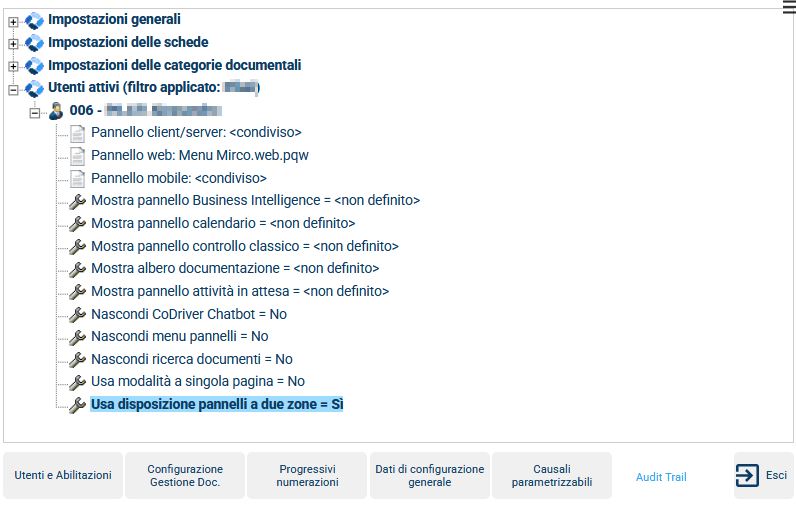
Esempio di configurazione nella Console di amministrazione, con visualizzazione dei parametri relativi ai pannelli attivi e alla disposizione a due zone.
Impostazione rapida del Pannello di controllo
Il Pannello di controllo può essere personalizzato direttamente dall’utente per adattarlo alle proprie esigenze operative.
Le operazioni principali includono:
- Aggiungere funzioni: aprire il pannello che contiene la funzione desiderata e trascinarla nel Pannello di controllo.
- Rimuovere funzioni: cliccare con il tasto destro sulla funzione e selezionare Rimuovi.
- Riordinare le funzioni: trascinare le voci verso l’alto o verso il basso per modificare la priorità visiva.
- Creare cartelle personalizzate: per raggruppare funzioni simili e velocizzare la consultazione.
- Usare il campo Cerca funzione per individuare rapidamente la funzione da aggiungere o eseguire.
Esempio di impostazione rapida del Pannello di controllo, con opzioni per la configurazione condivisa o personalizzata e attivazione della modalità a pulsanti.
Aggiunta di una dashboard slider
Qualiware consente di aggiungere una dashboard slider direttamente nella Home per visualizzare, in sequenza automatica o manuale, una serie di dashboard preimpostate.
Questa funzione è utile per monitorare indicatori e report in tempo reale senza dover accedere singolarmente a ciascuna dashboard.
Per aggiungere una dashboard slider:
- Aprire il menu pannelli dalla barra superiore.
- Selezionare Aggiungi dashboard slider.
- Scegliere le dashboard da includere nella sequenza e impostare l’ordine di visualizzazione.
- Definire l’intervallo di tempo per lo scorrimento automatico tra una dashboard e l’altra (se desiderato).
La dashboard slider viene salvata come pannello e può essere posizionata o ridimensionata come qualsiasi altro elemento della Home. Consulta la pagina dedicata alla Configurazione slideshow dashboard nella Guida.
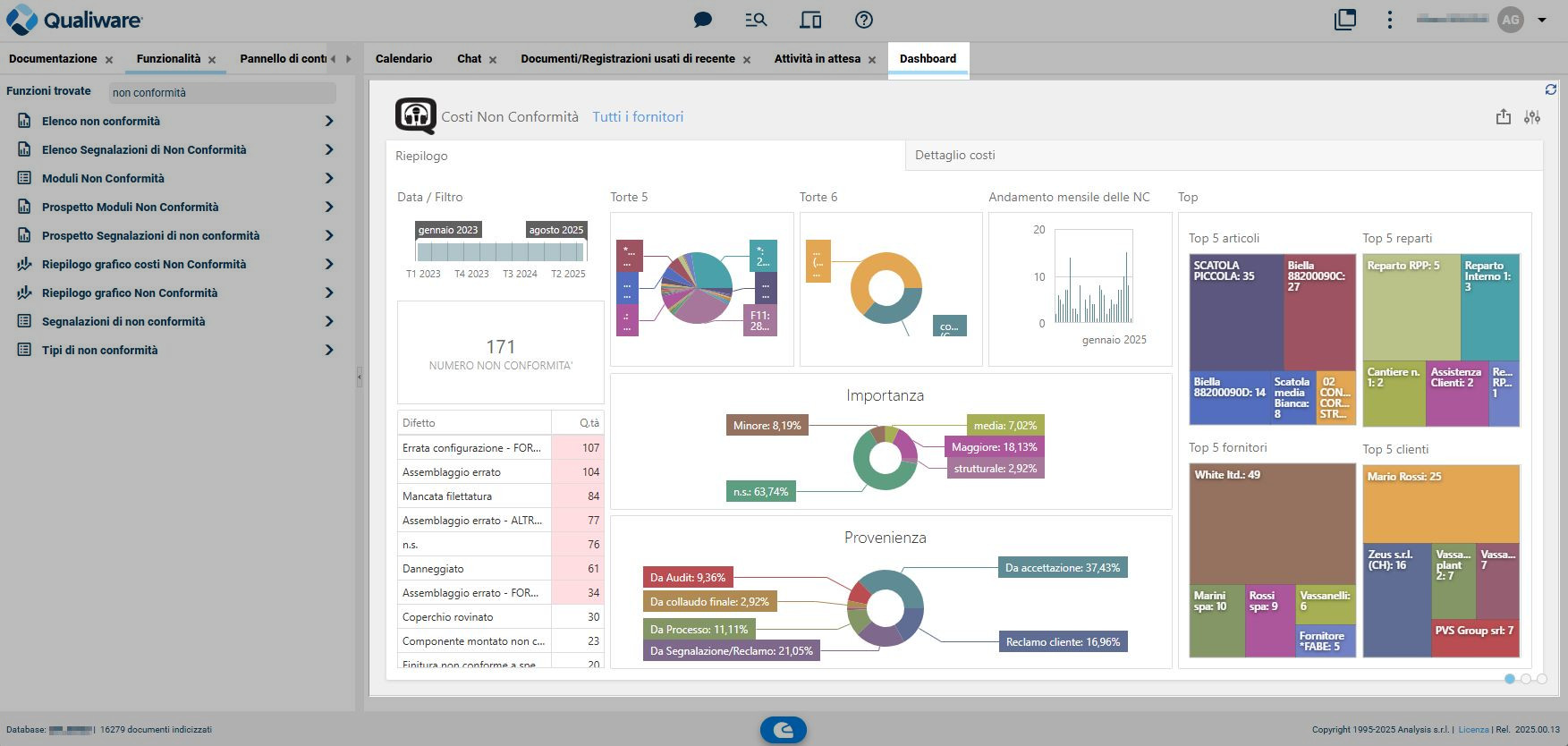
Esempio di dashboard preimpostata visualizzata nella Home di Qualiware, con indicatori e grafici interattivi per il monitoraggio delle Non Conformità.
Modalità a singola pagina
La modalità a singola pagina consente di aprire tutte le funzionalità all’interno della zona destra della Home, evitando l’apertura di ulteriori schede del browser.
Questa modalità può essere attivata per ciascun utente:
- dall’amministratore, utilizzando l’opzione Usa modalità a singola pagina nella Console di amministrazione;
- dall’utente stesso, tramite la scheda Dati di configurazione generale.
L’attivazione della modalità a singola pagina imposta automaticamente la disposizione semplificata dei pannelli.
Le schede aperte vengono visualizzate nella sezione di destra della Home, anziché in una nuova scheda del browser.
Memorizzazione dell’impostazione
Il sistema registra la preferenza nella seguente chiave della tabella QWAGG:
{codice utente}_SINGLE_PAGE: S se la modalità a singola pagina è attivata.